Итак, продолжим наши высокоточные и практически научные изыскания по поводу того, кто же из двух основных игроков на рынке виртуальных машин для Mac OS X круче (и под “круче” я имею в виду в первую очередь “быстрее” — как мне кажется, это основной параметр, который должен удовлетворять пользователей).
В прошлый раз мы изучили, что Parallels каким-то чудом умудряется быстрее запускать Windows XP из Boot Camp (вторая система на Маке, на отдельном разделе диска) в виртуальной машине, чем VMware Fusion. Я постараюсь еще разок провернуть этот тест, но пока что мы изучим работу приложений в немного других режимах работы.
Собственно, основной режим работы приложений Paralles/VMware, с которого все, собственно, и начиналось, насколько я помню — это загрузка отдельно установленной версии Windows внутри виртуальной машины. Загрузка Windows из BootCamp появилась немного позже, по требованиям пользователей, которым не очень хотелось держать две операционные системы на диске компьютера.
[ad#intext-inside]
Кстати, небольшое отступление об этом режиме — я обнаружил, что не все пользователи с ним знакомы. Действительно, и VMware, и Parallels позволяют загружать Windows, установленную когда-то в Boot Camp, в режиме виртуальной машины. Однако, нужно помнить несколько моментов:
– во-первых, Windows потребует реактивации (ей покажется, что аппаратная часть компьютера сильно изменилась)
– во-вторых, в Windows надо будет установить VMware/Parallels Tools — набор драйверов для работы Windows с “виртуальным железом”. Чисто теоретически это может вызывать потом какие-то глюки в работе Windows, когда вы загрузите ее обратно в режиме Boot Camp (не факт, что вызывает, но с Windows никогда нельзя быть ни в чем уверенным — но я слышал отзывы об “убитых” установках Windows после запуска их в “виртуале”)
– При загрузке Windows из Boot Camp отсутствует возможность остановить/возобновить работу Windows в определенном месте, как это можно сделать с полностью виртуальной машиной — обязательно нужно полностью выключать систему, что может вызывать определенные неудобства, да и занимает больше времени.
Зачем может понадобиться инсталляция Windows в Boot Camp? По крайней мере, раньше она была нужна для того, чтобы там играть в игрушки — именно загружая Windows второй системой, можно было достичь максимальной производительности системы. Сейчас же оба производителя виртуальных машин обещают поддержку ускорения 3D прямо внутри виртуальной машины, так что это утверждение мы тоже проверим. А пока что посмотрим, кто быстрее загружает виртуальную Windows 7, когда-то “нашару” полученную у Microsoft, чтобы ознакомиться с этой чудесной операционкой.
Для чистоты эксперимента я еще разок загрузил ее в VMware, установил последную версию Tools, и самые последние обновления от Microsoft, чтобы лишний раз не создавать “сдерживающих факторов”. Надо сказать, что в первый раз (после длинного перерыва) виртуальная машина грузилась оооооооочень долго, порядка 10 минут, после чего потребовала установить обновление VMware Tools. Когда они “установились”, произошел еще один рестарт, во время которого система стала довольно шустрой и грузилась довольно быстро, в районе 1-2 минут. Итак, все системные обязательные обновления в Windows 7 установлены, проведем-ка реальные замеры для VMWare.
Напомню, что это — Windows 7 Release Candidate build 7100, 32-бит, в виртуальной машине ей выделено 1,5ГБ оперативной памяти и 2 процессорных ядра. Всевозможные интеграции с Mac OS X отключены, так как я не фанат, да и для большинства задач, для которых мне нужна Windows, это не требуется. В этой версии Windows уже практически нет никаких стартовых процессов, в отличии от Windows XP из Boot Camp, в том числе и антивирусов — практически чистая ОС Характеристики моего компьютера можно прочитать в первой части статьи.
Для начала — “холодный старт”, то есть когда Windows полностью выключается, и VMware запускает ее “с самого начала”. Время замера идет от нажатия кнопки запуска виртуальной системы до момента загрузки alexmak.net в браузере по умолчанию (за вычетом времени, требуемого на ввод пароля, ну и, видимо, с поправкой на мой не самый быстрый в Москве интернет).
1 старт — 2 мин 12 сек
2 старт — 1 мин 39 сек
3 старт — 1 мин 51 сек
Теперь — “горячий” старт, когда я буду запускать систему, предварительно запущенную и “остановленную” Windows 7. Процесс сохранения состояния операционной системы составляет порядка 20-25 секунд, а вот восстановление у VMware занимает (до момента возможности нажать кнопку Reload в браузере и получить загруженный сайт):
1 старт — 1 мин 07 сек
2 старт — 58 сек
3 старт — 54 сек
Определенно, вызов “сохраненной” виртуальной машины имеет большое преимущество перед “холодным запуском” этой же виртуальной машины. Конечно, было бы интересно посмотреть, как быстро сможет загружать VMware или Parallels в виртуальной машине Windows 7, установленную в Boot Camp, но это произойдет не раньше, чем до меня доедет приобретенная коробочка (которая, по слухам, уже где-то в Москве). Так что этот момент мы тоже проверим, однако, сейчас более важно проверить другой момент — загрузку этой же установки виртуальной Windows 7 в Parallels Desktop 5, которая обещает, что она будет быстрее, чем VMware Fusion 3.
Для чистоты эксперимента я удалил VMware Tools, которые обеспечивают интеграцию Windows и VMware, а затем импортировал виртуальную машину в Parallels (тем самым проверив еще одну рекламируемую возможность Parallels по импорту виртуальных машин из приложения-конкурента). Процесс миграции, надо сказать, довольно быстрый, по крайней мере, я изначально подозревал, что он может оказаться дольше — диск VMware с Windows 7 у меня размером 13,5ГБ, так Parallels импортировала его минут за 15-20. После еще около 6 минут Parallels конфигурировала систему, устанавливая в нее свои инструменты, затем Windows попросила пароль, и Parallels продолжила свои труды по “апгрейду” Windows — еще минуты 4. После этого началась, наконец-то, загрузка Windows 7.
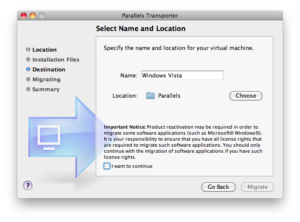
Рестарт компьютера — и проверка загрузки операционной системы в виртуальной машине в режиме “холодного старта”:
1 старт — 1 мин 51 сек
(было бы даже быстрее, если бы неожиданно не включился дурацкий Coherence режим, который лично меня бесит, а у Parallels включен по умолчанию — на него ушло какое-то время, чтобы от него избавиться. После этого я его отключил.)
2 старт — 1 мин 17 сек
(было бы еще быстрее, если бы Windows вдруг не опомнилась, что ей бы надо пройти активацию, и не начала мне выдавать по очереди предупреждающие об этом сообщения)
3 старт — 1 мин 5 секунд. Вау.
Не понравился мне лишь один момент — при старте Windows поле ввода пароля оказывается без “фокуса”, то есть чтобы начать вводить пароль, надо еще дополнительно на это поле кликнуть — кажется, в VMware фокус сразу стоит на этом поле, так что без клика можно обойтись.
Теперь попробуем режим “горячего старта”. Должен отметить, что Suspend у Parallels происходит если не мгновенно, то очень-очень быстро — буквально за 2-3 секунды, в отличии от 20-25 секунд Fusion. Напомню, что в этом тесте я сохраняю состояние ОС, и когда она запускается, делаю Reload в открытом окне браузера, чтобы загрузить сайт alexmak.net. Итак, поехали:
1 старт — 32 секунды
В этом месте я решил, что все происходит как-то слишком быстро, и полностью выгрузил Parallels (командой Quit), чтобы усложнить им задачу. Запустив программу еще раз, я обратил внимание, что само приложение стартует (прыгает в Доке) чуть дольше, чем хотелось бы, и дольше, чем стартует Fusion.
2 старт — 32 сек
3 старт — 19 сек
Еще один “Вау!”, та же операционная система, тот же компьютер, только вместо Fusion — Parallels, и результат в несколько раз быстрее, чем у конкурентов. Лично для меня — это крайне убедительная победа Parallels, и для меня, игрушками особо не увлекающегося, достаточная для того, чтобы определиться с выбором приложения для виртуальных машин.
Для удобства и пущей наглядности я собрал все эти цифирьки в таблице:
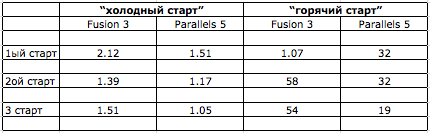
Disclaimer: Эти цифры — результат измерений на определенной конфигурации компьютера и с определенными конфигурациями виртуальных машин, и они вряд ли могут служить научным доказательством преимуществ того или иного варианта, однако, в определенной мере, как мне кажется, они демонстрируют производительность сравниваемых приложений.
Однако, остался еще один важный параметр — трехмерные игрушки, которые, судя по обещанию производителей, в виртуальной машине должны играть не хуже, чем в нативной Windows из Boot Camp. Изначально я планировал изложить это направление исследования виртуальных машин в этой же части статьи, но оказалось, что исследование игровых способностей VMware/Parallels требует больше времени, чем я ожидал, поэтому сформировалась третья часть обзора приложений, которая выйдет, я надеюсь, в ближайшие 2-3 дня.
Тем не менее, я уже могу сказать, что если вас в первую очередь интересует скорость работы виртуальной машины (а мне кажется, что скорость запуска вполне можно спроецировать на многие другие задачи, в виртуальной машине выполняемые), и все, что вам надо — это какие-то относительно нетребовательные приложения, то я бы советовал вам выбирать Parallels Desktop 5.
[ad#intext-inside]
Недавно в Твиттере пользователь bobuk написал что-то вроде “выбирайте Parallels, они же нашенские, русские!”. С одной стороны, он, может, и прав — поддерживать национального производителя полезно, однако, можно ведь вляпаться и в продукцию АвтоВАЗа, чего многие, как мне кажется, хотели бы избежать. Так вот, искренне рад сообщить вам, что Parallels 5 — нифига не АвтоВАЗ, это, похоже, такой хороший BMW виртуальных машин, который можно (и нужно) выбирать в первую очередь за его достоинства перед конкурентами, а уж затем можно потешить и свое национальное самолюбие. Но и кусать локти по поводу “выброшенных денег” на VMware тоже не стоит — у компании есть достаточно ресурсов, чтобы как минимум догнать Parallels в плане производительности, а от конкуренции потребители, как известно, только выигрывают.
Пробные версии продуктов:
Parallels Desktop 5
VMware Fusion 3
Discover more from alexmak.net
Subscribe to get the latest posts sent to your email.
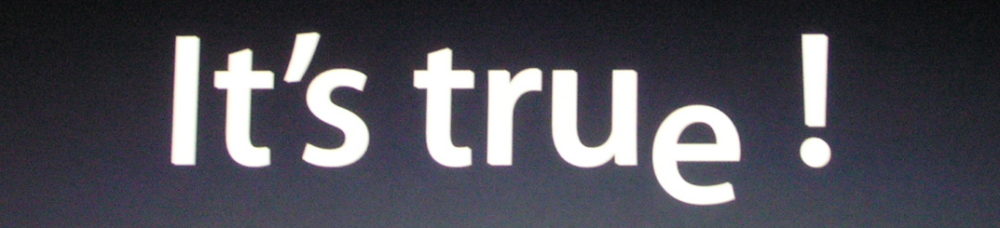
А как отключить режим в Параллели, когда иконки виндовых приложений в доке видны? Очень раздражает 🙁
Обыскался
Configure (настройки конкретной виртуальной машины) ->Options->Crystal&Coherence и там есть чекбок Show Windows system tray icons in the Mac menu bar
А как отключить режим в Параллели, когда иконки виндовых приложений в доке видны? Очень раздражает 🙁
Обыскался
Configure (настройки конкретной виртуальной машины) ->Options->Crystal&Coherence и там есть чекбок Show Windows system tray icons in the Mac menu bar
VirtualBox, значиццо, отказываетесь рассматривать?;)
ну почему же. я в комментариях к первой части по этому поводу ответил.
сорри за наезд. ждем-с.
ЗЫ Офтопичный вопрос – дошло ли до Вас письмо по поводу сериализации в ipref (отправленное некоторое время назад)?
VirtualBox, значиццо, отказываетесь рассматривать?;)
ну почему же. я в комментариях к первой части по этому поводу ответил.
сорри за наезд. ждем-с.
ЗЫ Офтопичный вопрос – дошло ли до Вас письмо по поводу сериализации в ipref (отправленное некоторое время назад)?
А в чем может быть причина того, что эта настройка не открывается. Пишет – Not available for this guest operating system
хм. даже не знаю… может, tools не установлены? или еще ченить такое?
А в чем может быть причина того, что эта настройка не открывается. Пишет – Not available for this guest operating system
хм. даже не знаю… может, tools не установлены? или еще ченить такое?
Ты бы Саш, в качестве теста, лучше бы 1С внутри этой виртуальной машины запускал. Сразу бы все стало ясно с производительностью.
Ты бы Саш, в качестве теста, лучше бы 1С внутри этой виртуальной машины запускал. Сразу бы все стало ясно с производительностью.
О скорости запуска Win7Ultimate я написал в комментарии к предыдущей части статьи, а насчёт производительности — мне по работе пришлось достаточно срочно обработать один проект в Edius 5.12, времени на установку ещё одной копии Windows в bootcamp не было и я рискнул это сделать под Parallels. И каково же было моё удивление, когда “эдик” вполне себе нормально установился и заработал, позволил полноценно смонтировать и отрендерить ролик, а впоследствии и вывести его в файл. Причём очень пригодились Parallels Shared Folders, чтобы отдать “эдику” отдельный рабочий диск, а не тот, где установлена сама система. Не знаю, сколько бы времени заняло такое же действие в реальной Windows, но результат меня впечатлил, учитывая, что процессор был загружен не более чем на 60% и можно было одновременно вполне комфортно работать в обычных несложных приложениях под MacOS. Так что ждём обзора и сравнения не только с играми, но и хотя бы с парой “тяжёлых” приложений, аналогов которых нет под MacOS.
О скорости запуска Win7Ultimate я написал в комментарии к предыдущей части статьи, а насчёт производительности — мне по работе пришлось достаточно срочно обработать один проект в Edius 5.12, времени на установку ещё одной копии Windows в bootcamp не было и я рискнул это сделать под Parallels. И каково же было моё удивление, когда “эдик” вполне себе нормально установился и заработал, позволил полноценно смонтировать и отрендерить ролик, а впоследствии и вывести его в файл. Причём очень пригодились Parallels Shared Folders, чтобы отдать “эдику” отдельный рабочий диск, а не тот, где установлена сама система. Не знаю, сколько бы времени заняло такое же действие в реальной Windows, но результат меня впечатлил, учитывая, что процессор был загружен не более чем на 60% и можно было одновременно вполне комфортно работать в обычных несложных приложениях под MacOS. Так что ждём обзора и сравнения не только с играми, но и хотя бы с парой “тяжёлых” приложений, аналогов которых нет под MacOS.
Pingback: Windows 7 на Mac OS X Snow Leopard | Блог Вадима